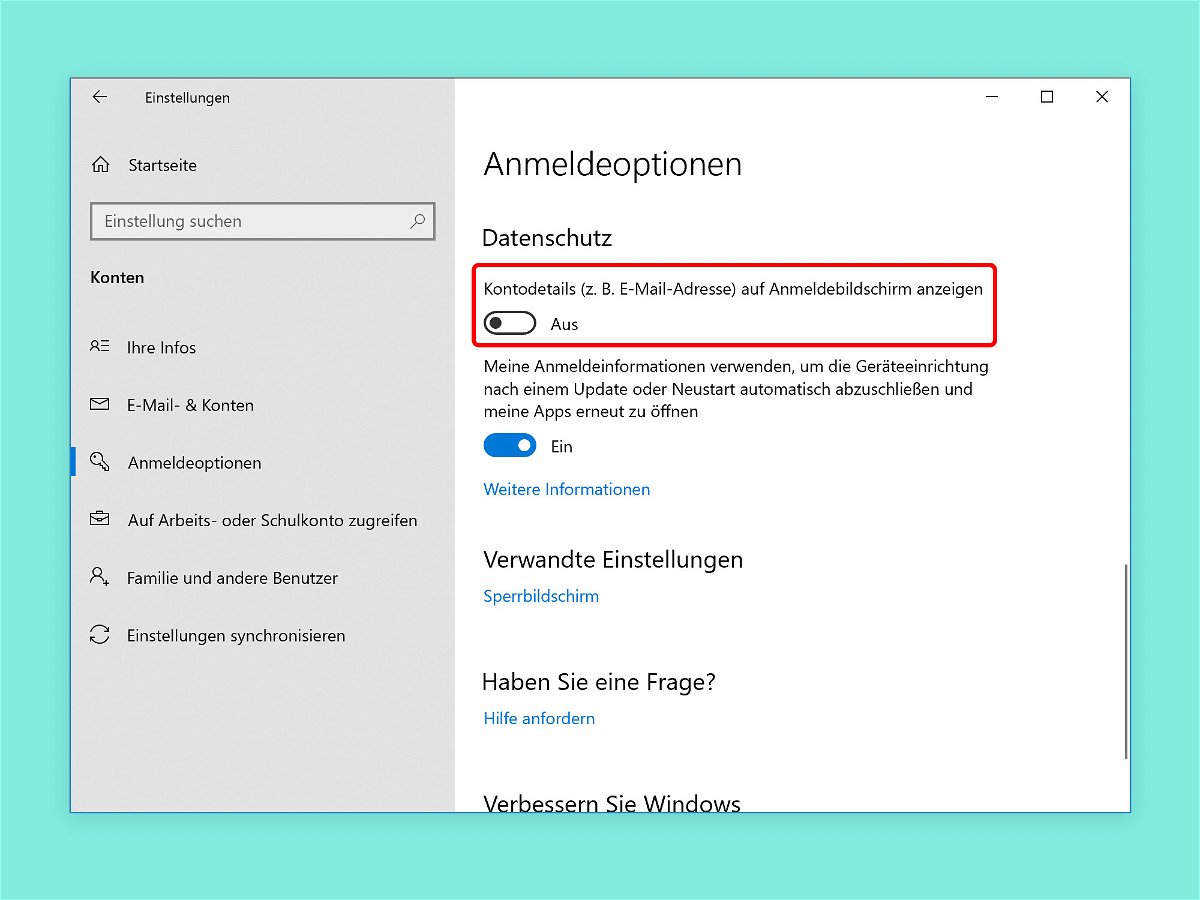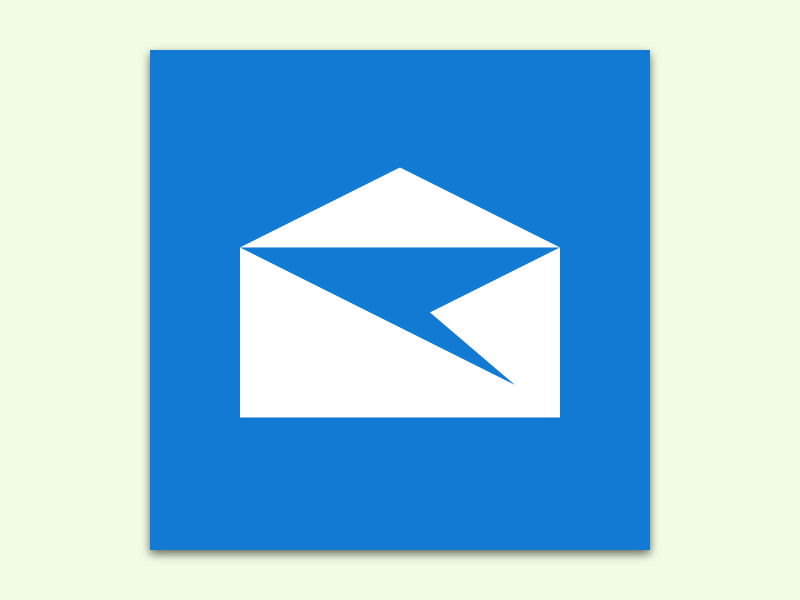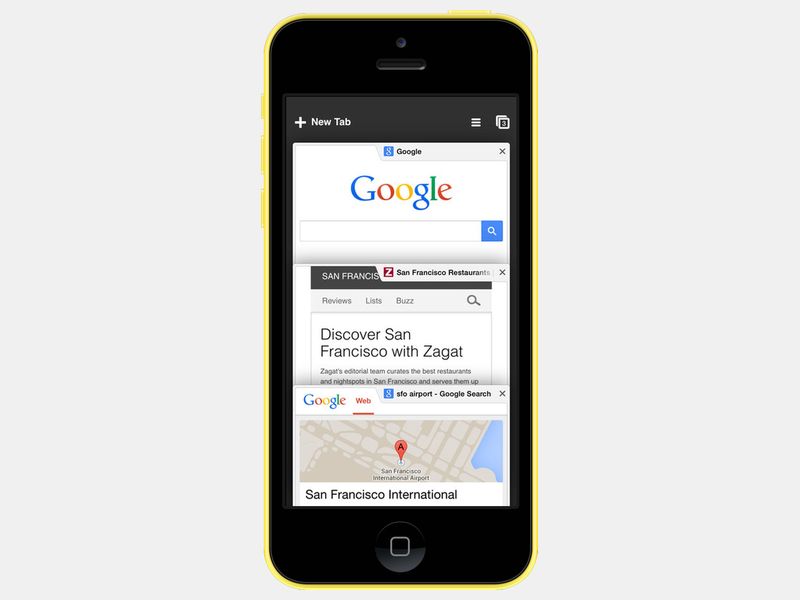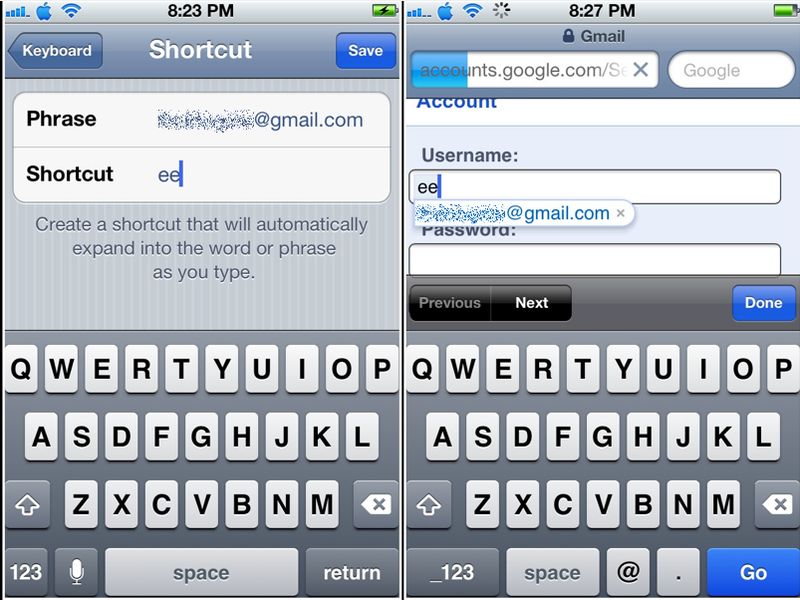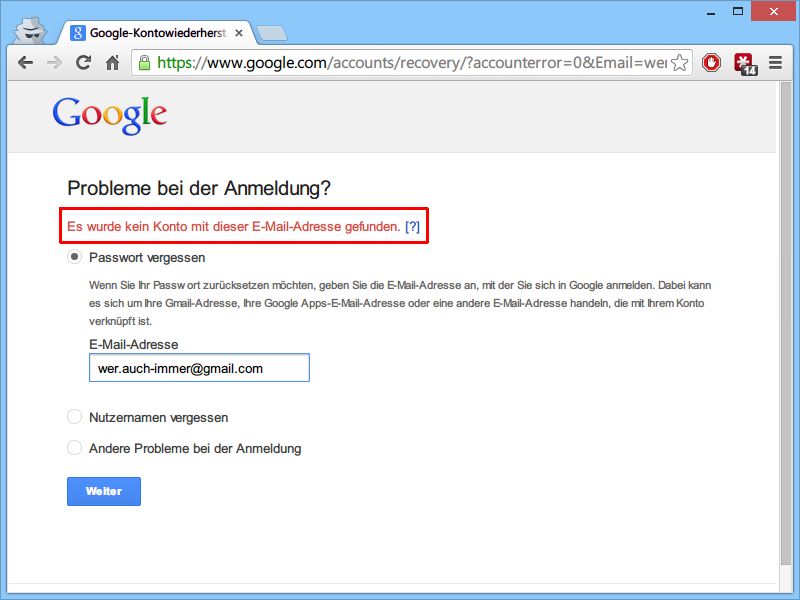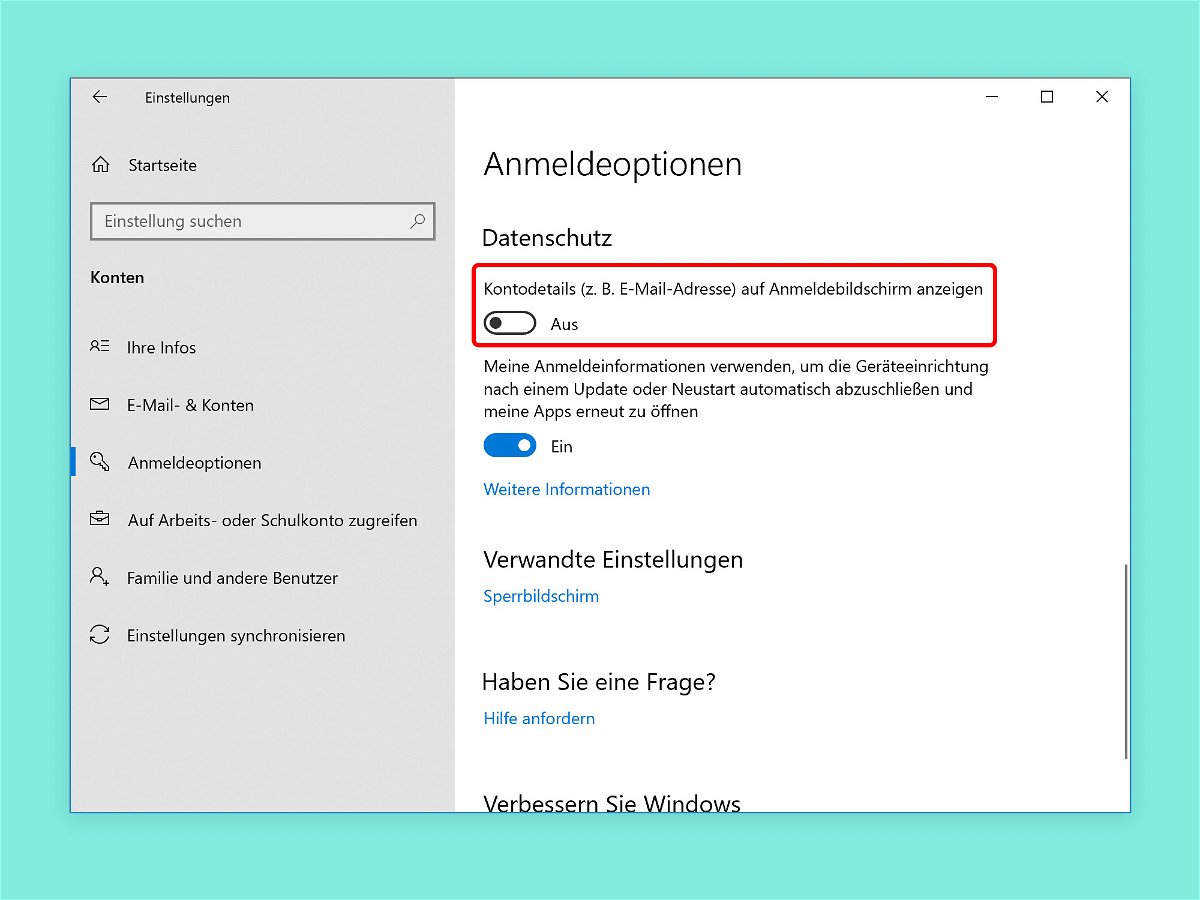
26.08.2018 | Windows
Auf dem Anmelde-Bildschirm von Windows 10 erscheinen in einer Liste sämtliche Benutzer, die auf dem System eingerichtet sind. Per Klick lässt sich der gewünschte Benutzer auswählen, der bei Windows angemeldet werden soll. Das Problem: Hier erscheinen mitunter auch persönliche Daten, etwa eMail-Adressen. Bei öffentlich zugänglichen PCs muss das nicht sein.
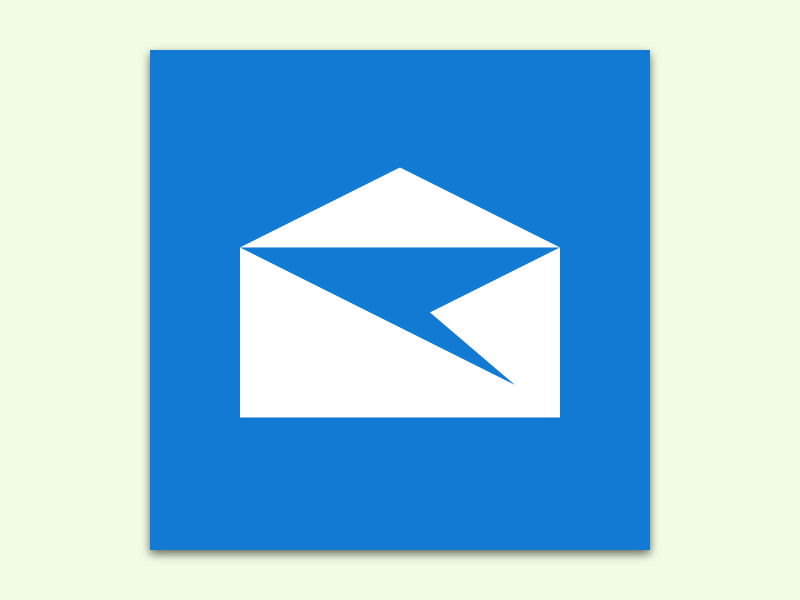
28.03.2017 | Windows
Mit der Mail-App können auch Nutzer, die keine Lizenz von Microsoft Office bzw. Outlook haben, eMails offline lesen und schreiben. In dieser Mail-App von Windows 10 lassen sich Personen auch markieren, also taggen. So findet man zugehörige Nachrichten schneller.
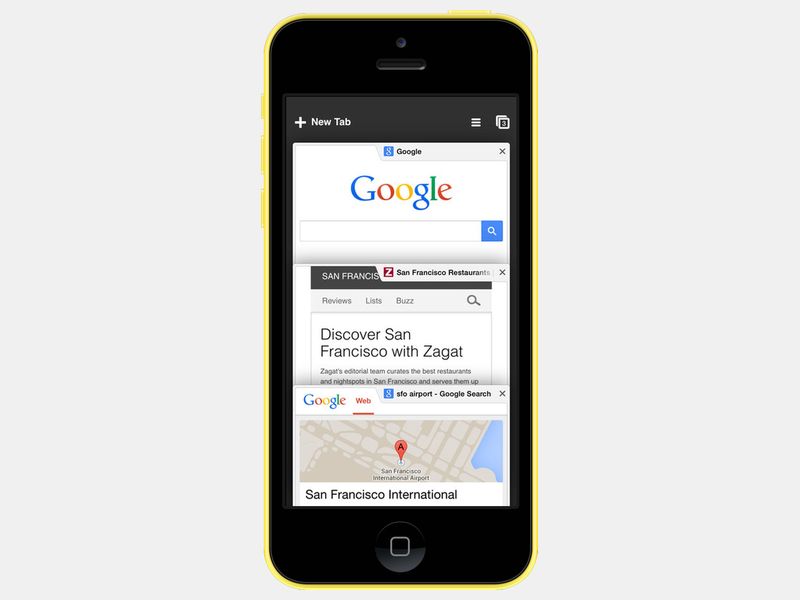
01.01.2015 | Tipps
Apple versucht es zu verhindern, aber man kann die Standard-Apps in iOS trotzdem ändern – sei es der Browser, das E-Mail-Programm oder die Karten-App.
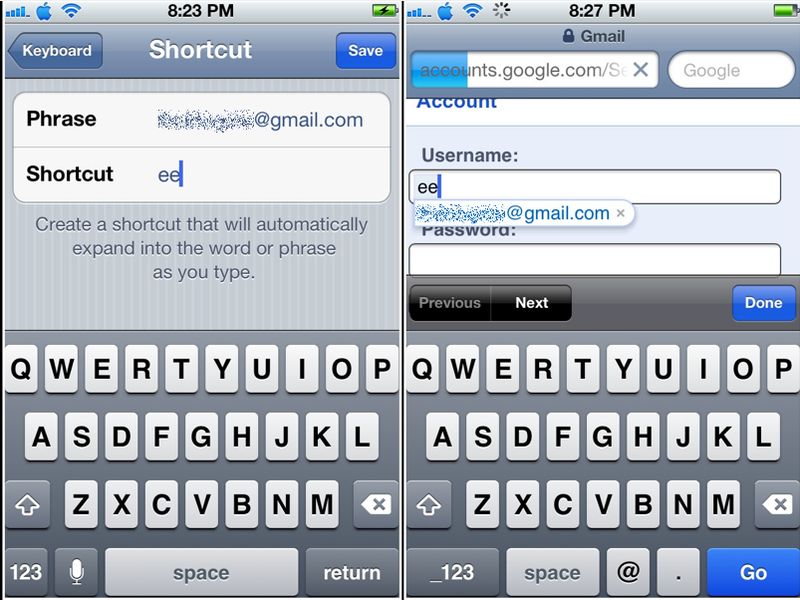
12.07.2014 | Tipps
Fast jeder Dienst, den Sie im Internet nutzen, fragt nach Ihrer Mail-Adresse. Am PC ist diese schnell eingetippt – aber am Handy ist es zuweilen mühselig. Sie können sich die Eingabe Ihrer Mail-Adresse aber einfacher machen. Wir zeigen, wie.
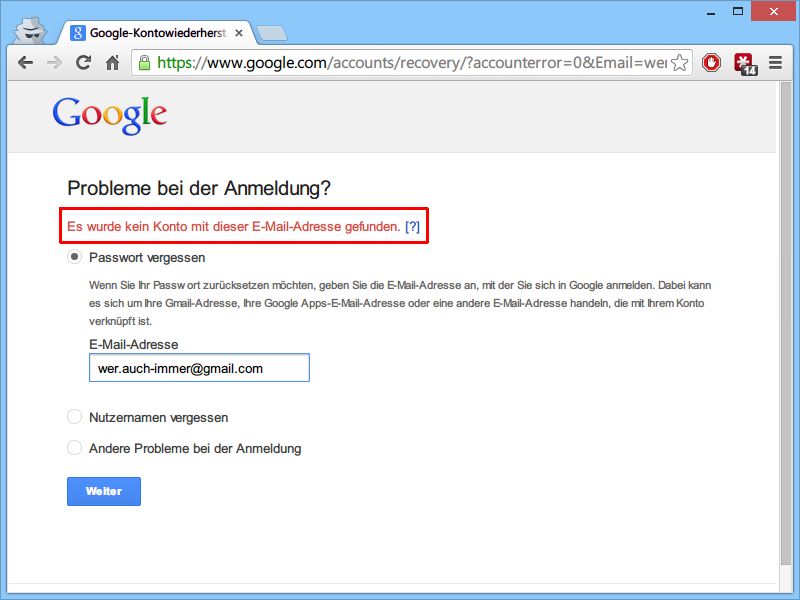
18.03.2014 | Office
Wie ermitteln Sie, ob eine bestimmte E-Mail-Adresse existiert oder nicht? Bei Mailkonten von Gmail, Outlook und Yahoo lässt sich die Existenz einer Adresse schnell prüfen.